
เนื้อหา
“ ช่วยฉันไม่ได้รับสาย แต่ iPhone ของฉันยังแสดงข้อความเสียง!” นี่เป็นคำร้องเรียนทั่วไปที่เราได้ยินใน Verizon, AT&T และ Apple Store จากลูกค้าที่ผิดหวังจากการขาดสายเพราะ iPhone ไม่ดัง ทันใดนั้นพวกเขาก็เห็นว่าพวกเขามีข้อความเสียง
ผู้ใช้มักคิดว่านี่เป็นปัญหาสำคัญของ iPhone และต้องเสียเวลาไปที่ร้านเพื่อขอความช่วยเหลือจากนั้นรอให้ใครบางคนดูปัญหา
หลายครั้งที่มีการแก้ไขด่วนสำหรับ iPhone ที่ไม่ส่งเสียงเรียกเข้า แต่กำลังแสดงการแจ้งเตือนข้อความเสียง มีโอกาสที่จะมีสิ่งผิดปกติเกิดขึ้นกับวิธีที่โทรศัพท์เชื่อมต่อกับเครือข่าย แต่ก่อนที่คุณจะเสียเวลาขับรถไปที่ร้านคุณควรลองวิธีแก้ไขง่ายๆนี้ที่สามารถแก้ปัญหาได้ในไม่กี่วินาที

นี่คือสิ่งที่ต้องทำถ้า iPhone ของคุณไม่ส่งเสียงดัง แต่ไปที่วอยซ์เมลที่ถูกต้อง t0
เมื่อสิ่งนี้เกิดขึ้นจะไม่มีอะไรผิดปกติกับ iPhone ของคุณ แทนที่จะเปิดใช้งาน Do Not Disturb ส่งการโทรไปยังข้อความเสียงทั้งหมดยกเว้นผู้โทรจะโทรกลับภายในสามนาที นี่คือเหตุผลที่คุณอาจได้รับสายบางส่วน แต่ส่วนใหญ่แสดงเป็นวอยซ์เมลโดยไม่ต้องส่งเสียงกริ่งหรือแจ้งเตือนบน iPhone ของคุณ
สิ่งนี้จะเกิดขึ้นเมื่อคุณเปิด Do Not Disturb บน iPhone ของคุณโดยไม่ตั้งใจ เปิดตัวด้วย iOS 7 ซึ่งเป็นฟีเจอร์หลักบน iPhone และส่วนหนึ่งของ iOS 11 และ iOS 12
มันง่ายที่จะเปิดโดยไม่ตั้งใจรบกวนเมื่อเปลี่ยนการตั้งค่า มีตัวเลือกในการทำเช่นนี้ในศูนย์ควบคุมหน้าจอครึ่งหนึ่งของการตั้งค่าและการควบคุมที่คุณสามารถใช้โดยปัดขึ้นจากขอบด้านล่างของโทรศัพท์ในรุ่นส่วนใหญ่หรือลงจากมุมขวาบนของ iPhone X
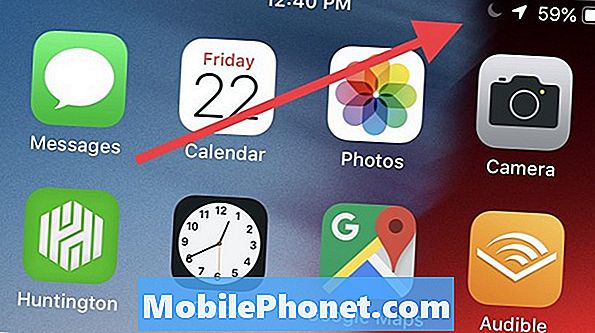
หากคุณเห็นดวงจันทร์แสดงว่าคุณอยู่ใน iPhone อยู่ในโหมดห้ามรบกวน
ต่อไปนี้เป็นวิธีดูว่า Do Not Disturb เป็นสาเหตุที่ iPhone ของคุณไม่ส่งเสียงดังตลอดเวลา ดูที่ด้านขวาบนของหน้าจอใด ๆ และดูว่ามีพระจันทร์ครึ่งเสี้ยวเล็ก ๆ อยู่ใกล้กับนาฬิกาหรือไม่ หากคุณเห็นสิ่งนี้ห้ามรบกวนห้ามเปิด
คุณต้องปิดถ้าคุณต้องการให้ผู้โทรผ่าน วิธีที่เร็วที่สุดในการทำเช่นนี้คือ ปัดขึ้นจากด้านล่างของ iPhone เพื่อเปิดเผย Control Center. คุณสามารถดูสิ่งที่มีลักษณะดังนี้ด้านล่าง หากคุณอยู่บนหน้าจอหลักคุณสามารถทำสิ่งนี้ได้อย่างรวดเร็วหากอยู่ในแอพบางแอพคุณอาจต้องปัดขึ้นแล้วดึงแท็บเล็ก ๆ ที่ปรากฏขึ้นมาบนหน้าจอ

เปิดศูนย์ควบคุมและแตะที่ดวงจันทร์เพื่อปิดห้ามรบกวนเพื่อให้โทรศัพท์ของคุณดังขึ้น
คุณจะเห็นตัวเลือกที่หลากหลายเช่นภาพด้านบน มีไอคอนดวงจันทร์อยู่ทางด้านขวาของหน้าจอ หากนี่เป็นภาพพื้นหลังสีขาวห้ามรบกวนเปิดอยู่ แตะที่ไอคอนดวงจันทร์เพื่อปิดห้ามรบกวนบน iPhone. สิ่งนี้จะเปลี่ยนสีพื้นหลังเป็นสีเทาและดวงจันทร์จะหายไปจากพื้นที่โดยนาฬิกา
ตอนนี้คุณน่าจะสามารถโทรศัพท์ได้ตลอดเวลา หากวิธีนี้ไม่ช่วยแก้ปัญหาคุณจะต้องไปที่ร้านค้าหรือโทรติดต่อฝ่ายบริการลูกค้าเพื่อขอความช่วยเหลือ คุณควรไปที่ การตั้งค่า -> ห้ามรบกวน และตรวจสอบให้แน่ใจว่าไม่มีกำหนดเวลาเปิดใช้เมื่อคุณไม่ต้องการใช้ คุณสามารถใช้หน้านี้เพื่อปรับแต่งการทำงานที่ห้ามรบกวนและตั้งค่าให้เหมาะกับคุณ
เรียนรู้วิธีใช้ Do Not Disturb บน iPhone เพื่อควบคุมเวลาที่โทรศัพท์ของคุณส่งเสียงและเมื่อคุณสามารถคิดหรือผ่อนคลายโดยไม่หยุดชะงัก
iOS 12 กับ iOS 11: มีอะไรใหม่ใน iOS 12.2























